3DMax2010安装及破解步骤
溜溜自学 室内设计 2021-04-12 浏览:1379
大家好,我是小溜,相信很多小伙伴都有使用过3DMax,都相信也有很多小伙伴没有安装过3DMax,那么今天小溜就来给大家分享一下,3DMax2010安装及破解步骤,希望能够帮助到有需要的人。
想要更深入的了解“3DMax”可以点击免费试听溜溜自学网课程>>
工具/软件
电脑型号:联想(Lenovo)天逸510S; 系统版本:Windows7; 软件版本:3DMax2010
方法/步骤
第1步
首先打开setup.exe安装程序,在弹出的安装界面选着第一个产品安装,然后下一步。
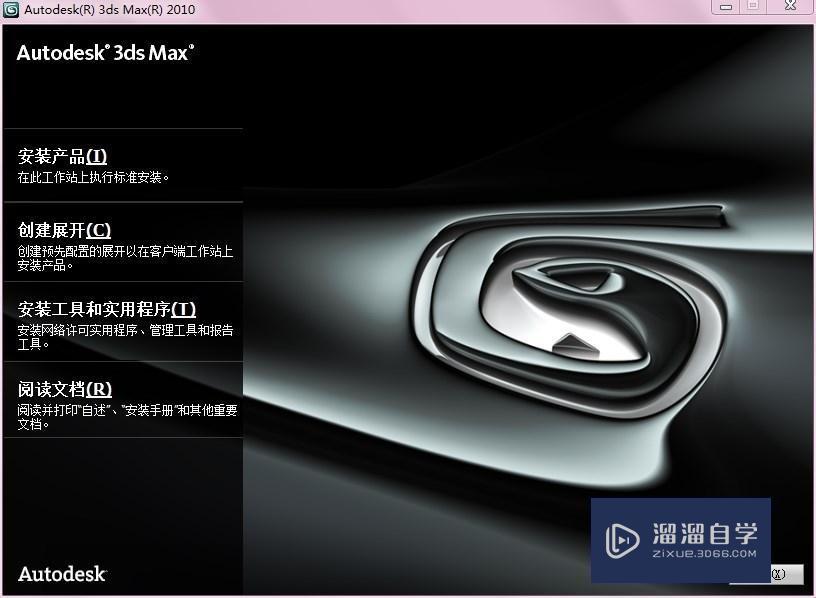
第2步
这里勾选上第一项。
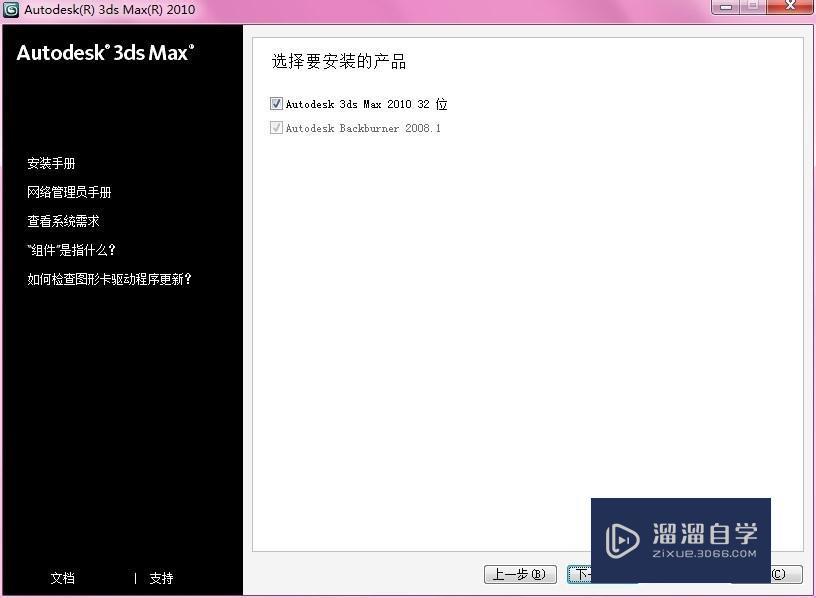
第3步
接受协议。
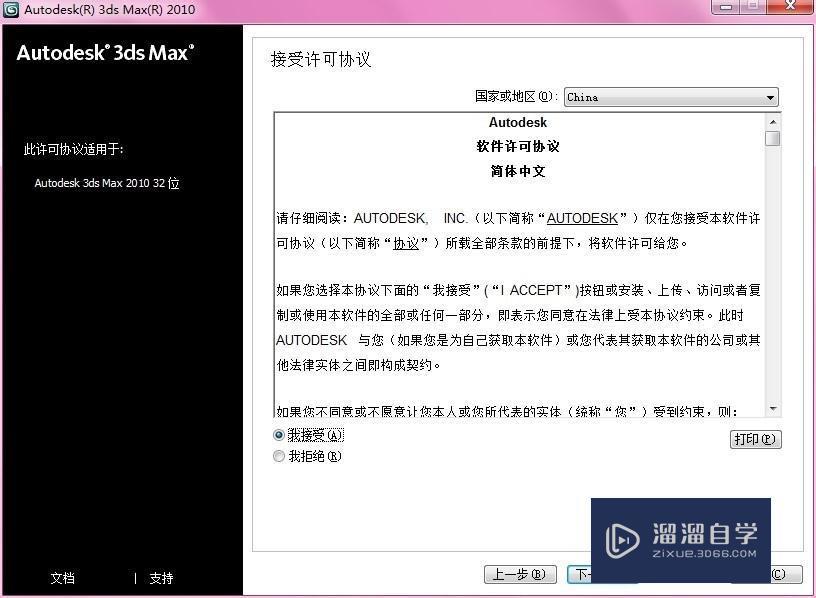
第4步
序列号:600-69696969 等任意一组;产品密钥:128B1;其他信息随意填写。然后下一步。
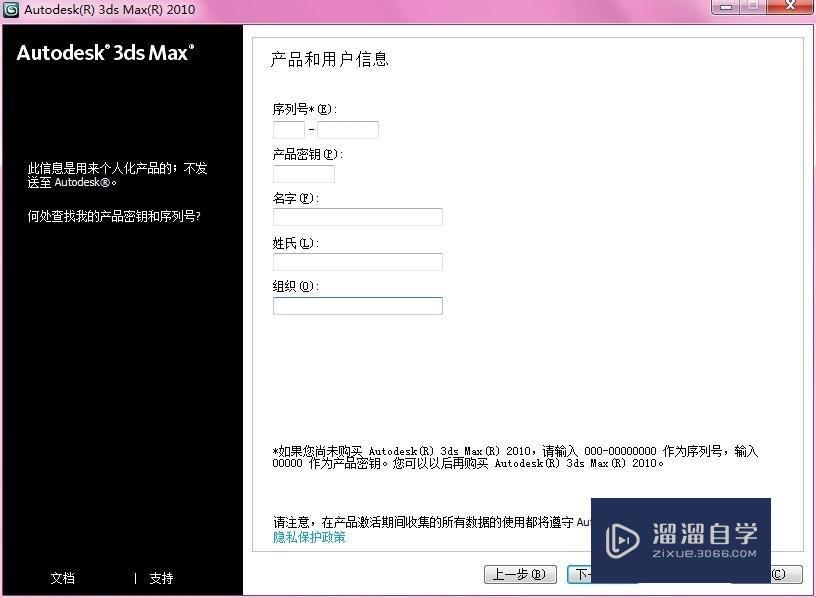
第5步
这时会弹出提示框,不管他,点确定。

第6步
默认安装到C盘。可以直接点安装。或者通过修改配置选择你要安装的盘就行。然后程序就会开始自动安装。
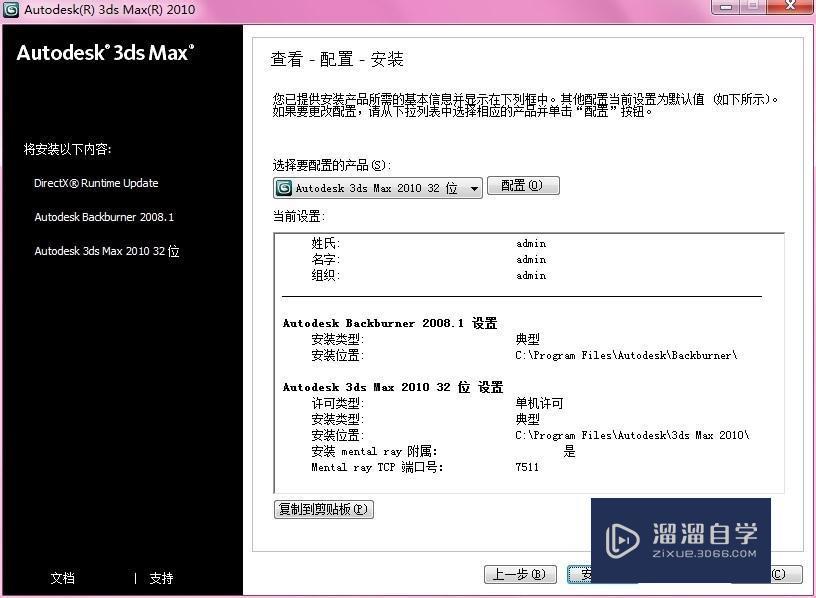
第7步
安装完成,接下来准备开始激活。回到桌面,双击“3DMax 2010”快捷方式打开。弹出激活窗口。我们选择第一项“激活”。若您只想临时用30天,可以选择第二项。

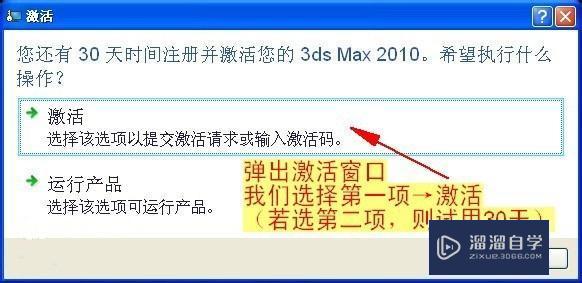
第8步
把申请号复制到注册机里的第一行(这里使用的是xf-a2010注册机)。点击注册机第二个按钮,进行算号。再点击注册机第一个按钮打上激活补丁。弹出提示框,点确定关闭。把注册机第二行的激活码复制回去。
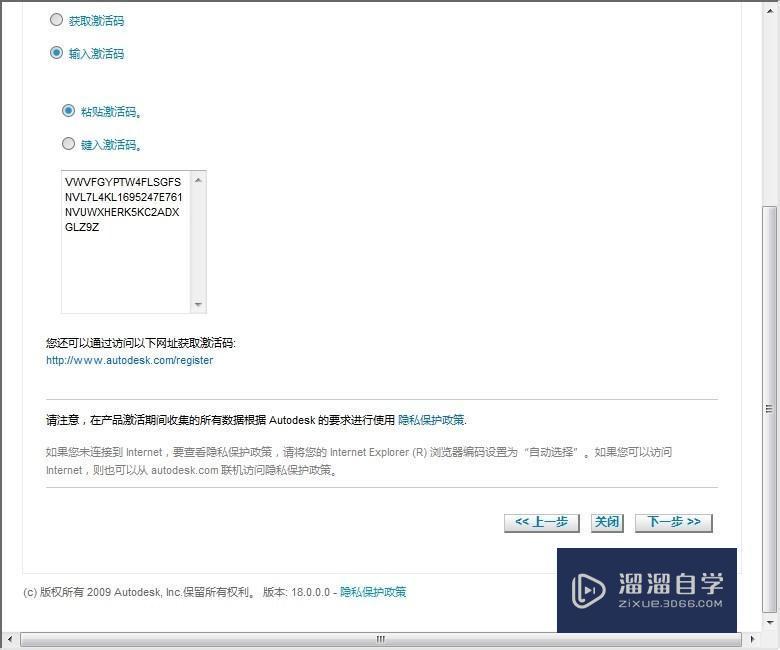

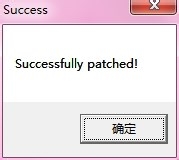

第9步
最后点击完成就可以了。
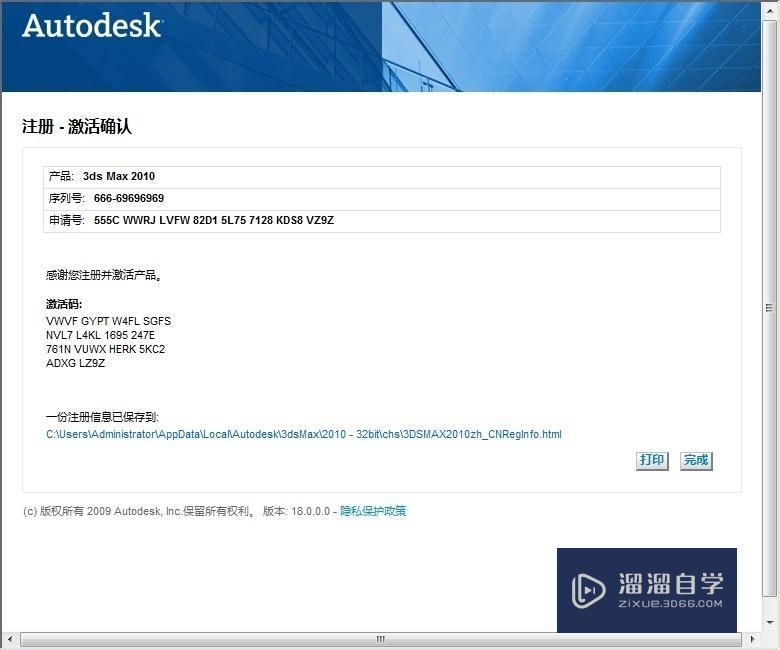
相关文章
距结束 05 天 06 : 16 : 44
距结束 00 天 18 : 16 : 44
首页









